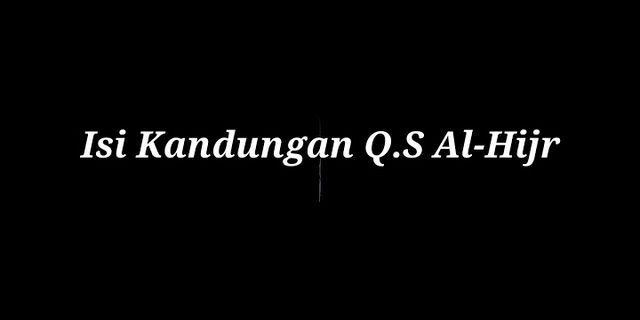Terkadang, mencopot pemasangan program di Windows 10 bisa menjadi proses yang sulit atau membingungkan. Alat program Tambah/hapus bawaan Windows tidak selalu merupakan solusi sempurna, terutama untuk aplikasi yang membandel. Ini juga lambat dan terkadang tidak menghapus semua jejak program yang telah Anda hapus dari PC Anda. Item seperti entri registri dan data cache program dapat tertinggal, yang menyebabkan masalah ketidakcocokan atau kesalahan lainnya. Show
Revo Uninstaller adalah alternatif yang bagus untuk Tambah/Hapus program fitur di Windows 10. Ini juga menawarkan beberapa fungsi yang membantu menghapus aplikasi apa pun lebih cepat dan lengkap dari komputer Anda. Itu benar-benar dapat menghapus file, folder, cache, dan kunci registri yang tidak perlu yang terkait dengan program yang dihapus. Apa itu Revo Uninstaller?Revo Uninstaller adalah program mapan untuk Windows yang membantu pengguna mencopot pemasangan program menggunakan antarmuka yang disederhanakan dan untuk menghilangkan jejak aplikasi yang dihapus instalasinya yang biasanya ditinggalkan oleh pencopot pemasangan default. Jika Anda memiliki program yang diinstal pada komputer Anda, Anda dapat mengaturnya kembali, mencantumkannya berdasarkan ikon atau detail, atau bahkan mencari berdasarkan nama. Aplikasi ini juga memiliki mode pemburu yang dibuat untuk memudahkan membedakan jendela mana yang ditampilkan terkait dengan program mana. Revo Uninstaller memerlukan hak admin agar dapat melakukan tugasnya. Tips Pro: Pindai PC Anda untuk mencari masalah kinerja, file sampah, aplikasi berbahaya, dan ancaman keamanan Penawaran khusus. Tentang Outbyte, petunjuk pencopotan pemasangan, EULA, Kebijakan Privasi. Revo Uninstaller memicu file uninstaller default perangkat lunak terlebih dahulu, kemudian memindai sistem untuk mencari jejak setelah penghapusan instalasi. Jejak tersebut kemudian dipisahkan lebih lanjut menjadi file sisa, file sementara, atau data di Windows Registry. Revo Uninstaller dikembangkan oleh VS Revo Group Ltd di Bulgaria, dan tersedia untuk perangkat Windows dan Android. Fitur Revo UninstallerAplikasi ini penuh dengan fitur dan fungsi yang memungkinkan Anda melakukan lebih dari sekadar mencopot pemasangan aplikasi. Berikut adalah beberapa fitur utama yang perlu Anda ketahui: Copot Program SepenuhnyaSaat Anda mencopot pemasangan aplikasi atau program apa pun menggunakan alat ini, alat ini akan melakukan pemindaian mendalam segera setelah mencopot pemasangan aplikasi. Kemudian, Revo menampilkan sisa, termasuk registri yang rusak dan data yang di-cache, sehingga Anda dapat menghapusnya. Anda juga dapat mengonfigurasi aplikasi untuk melakukan seluruh proses secara otomatis. Mode PemburuFitur keren yang disebut mode pemburu ini memungkinkan pengguna Windows untuk menghapus program apa pun yang tidak termasuk dalam daftar program karena beberapa alasan. Hapus Aplikasi Windows BawaanAplikasi yang disertakan dengan sistem operasi Windows tidak dapat dihapus karena tidak ada tombol uninstall. Biasanya, Anda bisa menonaktifkan bloatware Windows. Revo Uninstaller dapat membantu Anda menghapus program bawaan yang membandel dengan sangat mudah. Fitur TambahanSelain membersihkan file sampah dan menghapus jejak pekerjaan Anda di hard disk, Anda juga dapat menggunakan aplikasi untuk menghapus folder unremovable yang membandel. Ini juga memiliki penghapus ekstensi peramban, pencopot paksa, penghapus bukti, pembersih riwayat, pengelola autorun, dan pembersih sampah PC. Bagaimana Cara Kerja Revo Uninstaller?Revo Uninstaller adalah aplikasi yang cukup mudah digunakan. Ini memiliki antarmuka pengguna yang sangat ramah di mana Anda dapat melihat semua tindakan yang dapat Anda lakukan dan pengaturannya mudah dinavigasi. Untuk menggunakan alat ini, unduh penginstal dari situs web dan instal di komputer atau perangkat seluler Anda. Setelah terinstal, Anda harus mendaftar untuk sebuah akun. Anda dapat memilih versi gratis atau versi Pro yang berharga $24,95 dengan jaminan uang kembali 60 hari. Anda juga dapat memilih versi portabel yang berharga $29,95. Setelah Anda mendaftar akun, kini Anda dapat membuka dasbor tempat Anda dapat melihat daftar semua program yang diinstal pada komputer Anda. Di bagian bawah, Anda akan melihat jumlah total aplikasi yang terpasang di sistem Anda. Untuk menghapus program— Google Chrome, misalnya — Anda perlu mengeklik dua kali ikon aplikasi yang Anda inginkan menghapus. Ini akan menanyakan apakah Anda ingin menghapus program yang dipilih. Klik Ya. Selanjutnya, pilih mode uninstall pilihan Anda. Kami merekomendasikan menggunakan mode Lanjutan untuk menghapus semua jejak program sepenuhnya. Klik tombol Uninstall untuk menghapus program. Setelah program di-uninstall, lanjutkan dengan mengklik Next. Revo Uninstaller akan memindai semua file sisa yang terkait dengan program, termasuk kunci registri, file yang tidak diinginkan, dan folder. Ini akan menunjukkan kepada Anda jejak program yang tersisa dan membantu Anda menghapusnya. Pro dan Kontra Revo UninstallerRevo Uninstaller menghapus sisa bit program secara lengkap dan nyaman. Itu juga secara permanen menghapus file yang dihapus di Recycle Bin dan berfungsi sebagai perangkat lunak pembersih PC yang efisien. Selain fungsi pencopotan pemasangan, program ini juga menyertakan beberapa alat penyetelan yang dapat membantu mengoptimalkan komputer Anda. Sayangnya, program ini tidak mampu mencopot pemasangan aplikasi 64-bit sepenuhnya. Itu juga tidak menghapus bilah alat dan plugin browser. Secara keseluruhan, Revo Uninstaller gratis memungkinkan pengguna menghapus program yang tidak diinginkan dengan cepat dan bersih, tetapi tidak memiliki beberapa fitur lanjutan yang tersedia di utilitas pesaing. Video Youtube: Ulasan Revo Uninstaller: Fitur, Harga, Pro dan Kontra03, 2022
Dengan kemudahan dalam menginstall berbagai aplikasi maupun software, tak jarang laptop atau komputer yang dipakai menjadi lemot. Hal tersebut bisa saja terjadi karena memori penuh atau Anda menginstall aplikasi yang tidak sesuai dengan perangkat Anda. Solusi dari masalah tersebut adalah melakukan uninstall aplikasi yang jarang terpakai atau aplikasi yang Anda curigai bermasalah. Akan tetapi, meskipun aplikasi tersebut sudah dicopot atau uninstall tetap saja akan meninggalkan jejak. Memang tidak banyak, namun tentu saja akan memakan cukup memori pada perangkat Anda jika terdapat lebih dari satu aplikasi yang dihapus. Sebenarnya ada cara untuk uninstall aplikasi hingga bersih yaitu menggunakan Revo Uninstaller. Cara Menggunakan Revo Uninstaller Untuk Menghapus AplikasiCara yang paling sederhana untuk uninstall sebuah software adalah menggunakan Control Panel. Akan tetapi, cara tersebut tidak dapat menghapus software dengan bersih dan tuntas tanpa tersisa. Karena itu hadirlah Revo Uninstaller yang memang diciptakan untuk mempermudah masyarakat yang ingin melakukan uninstall software secara mendalam dan bersih. Berikut ini adalah langkah-langkah uninstall program menggunakan Revo Uninstaller: Apabila pada perangkat Anda belum terpasang aplikasi Revo Uninstaller, maka langkah pertama yang harus Anda lakukan adalah mendownload aplikasi ini. Setelah itu lakukan instalasi pada perangkat yang Anda gunakan seperti biasanya. 2. Jalankan Aplikasi Revo Uninstaller dan Pilih Perangkat Lunak yang Ingin dihapusSetelah berhasil terinstall, buka aplikasi tersebut maka akan ditampilkan berbagai program dan aplikasi yang terpasang pada perangkat. Silakan pilih aplikasi yang akan diuninstall. Anda bisa mengurutkan aplikasi-aplikasi tersebut sesuai ukurannya. Semakin besar ukurannya maka semakin besar pula ruang pada perangkat yang digunakan. Jadi jika terdapat software dengan ukuran yang besar dan jarang Anda gunakan, lebih baik uninstall saja. 3. Uninstall Aplikasi dengan Cara seperti pada UmumnyaUninstall suatu aplikasi menggunakan Revo Uninstaller hampir sama seperti cara uninstall pada umumnya. Arahkan kursor pada aplikasi yang ingin diuninstall, kemudian klik kanan dan pilih opsi Uninstall. Setelah itu akan muncul sebuah pop up untuk konfirmasi. Anda bisa menekan tombol Yes dan langkah selanjutnya ikuti saja perintah yang diberikan. Jika melakukan uninstall melalui Control Panel langkah ketiga di atas merupakan langkah yang terakhir. Tetapi jika menggunakan Revo Uninstaller terdapat satu langkah lagi yang akan membersihkan sisa-sisa dari aplikasi yang dihapus. Langkah tersebut adalah scanning yang bisa membersihkan secara mendalam. Terdapat tiga pilihan mode yang bisa digunakan yaitu Safe, Moderate, dan Advanced. Untuk lebih jelasnya bisa Anda simak pada penjelasan di bawah ini.
Pilihlah salah satu mode tersebut, setelah itu tekan tombol Scan yang terletak pada bagian bawah sebelah kanan. Nantinya akan ditampilkan beberapa file register yang tersisa, Anda bisa pilih opsi Select All lalu klik tombol Delete.  Kelebihan Revo Uninstaller
Penting untuk diketahui bahwa sebelum menghapus file register Anda perlu berhati-hati sebab dapat mengakibatkan kerusakan sistem. Tetapi jangan khawatir sebab Revo Uninstaller merupakan software yang canggih. Sehingga dapat membedakan antara file register yang penting dan tidak penting. |

Pos Terkait
Periklanan
BERITA TERKINI
Toplist Popular
#1
#2
#4
#5
#6
#7
Top 8 apa itu benedict dan biuret? 2022
1 years ago#8
#9
#10
Top 6 apa itu self pick up grabfood? 2022
2 years agoPeriklanan
Terpopuler
Periklanan
Tentang Kami
Dukungan

Copyright © 2024 toptenid.com Inc.